Σάρωση υπολογιστή
Η σάρωση κατ' απαίτηση είναι ένα σημαντικό μέρος της λύσης antivirus που διαθέτετε. Χρησιμοποιείται για την εκτέλεση σαρώσεων σε αρχεία και φακέλους στον υπολογιστή σας. Από άποψη ασφάλειας, είναι απαραίτητο οι σαρώσεις υπολογιστή να εκτελούνται τακτικά και να αποτελούν μέρος των συνηθισμένων μέτρων ασφαλείας, και να μην εκτελούνται μόνο όταν υπάρχει υποψία μόλυνσης. Συνιστάται να εκτελείτε τακτικά σαρώσεις σε βάθος του συστήματός σας για να ανιχνεύονται ιοί που δεν συλλαμβάνονται από την Προστασία συστήματος αρχείων σε πραγματικό χρόνο όταν εγγράφονται στο δίσκο. Αυτό μπορεί να συμβεί εάν η Προστασία συστήματος αρχείων σε πραγματικό χρόνο είναι απενεργοποιημένη εκείνη τη στιγμή, εάν ο μηχανισμός ανίχνευσης είναι παλιός ή εάν το αρχείο δεν ανιχνεύεται ως ιός κατά την αποθήκευσή του στο δίσκο.
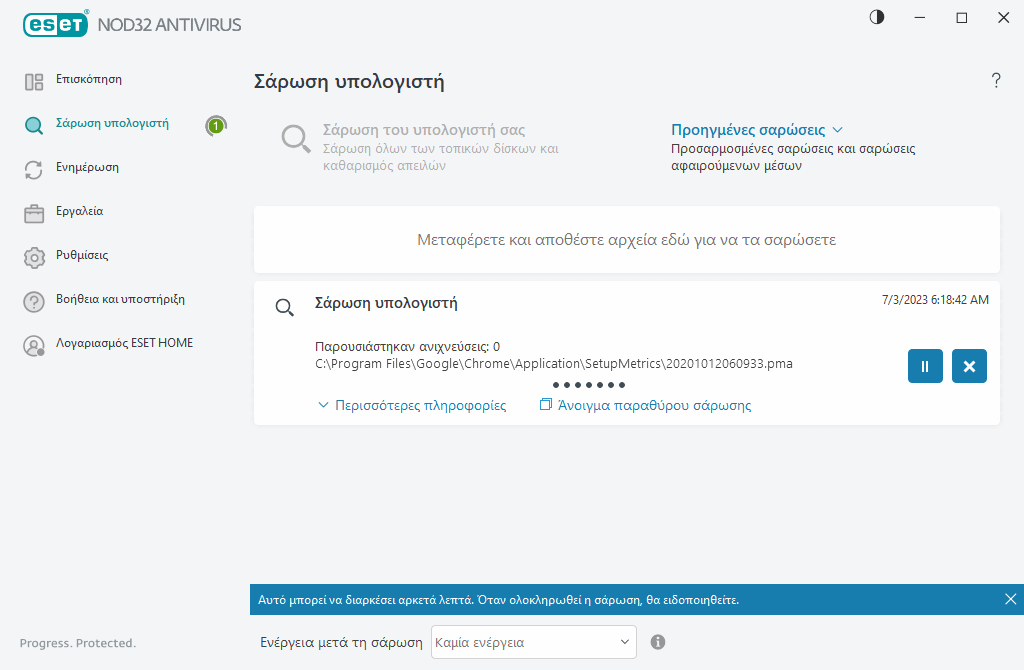
Η Σάρωση υπολογιστή διατίθεται σε δύο τύπους. Το στοιχείο Σάρωση του υπολογιστή σας σαρώνει γρήγορα το σύστημα χωρίς τον καθορισμό παραμέτρων σάρωσης. Το στοιχείο Προσαρμοσμένη σάρωση (στην ενότητα «Προηγμένη σάρωση») σάς επιτρέπει να επιλέξετε από προκαθορισμένα προφίλ σάρωσης, που είναι σχεδιασμένα να στοχεύουν συγκεκριμένες τοποθεσίες, και να επιλέγετε συγκεκριμένους προορισμούς σάρωσης.
Δείτε την ενότητα Εξέλιξη σάρωσης για περισσότερες πληροφορίες σχετικά με τη διεργασία σάρωσης.
Από προεπιλογή, το ESET NOD32 Antivirus επιχειρεί να καθαρίσει ή να καταργήσει αυτόματα τις ανιχνεύσεις που εντοπίστηκαν κατά τη σάρωση υπολογιστή. Σε ορισμένες περιπτώσεις, εάν δεν είναι δυνατή η εκτέλεση καμίας ενέργειας, θα λάβετε έναν αλληλεπιδραστικό συναγερμό και θα πρέπει να επιλέξετε μια ενέργεια καθαρισμού (για παράδειγμα, κατάργηση ή παράβλεψη). Για να αλλάξετε το επίπεδο καθαρισμού και για πιο λεπτομερείς πληροφορίες, ανατρέξτε στο θέμα Καθαρισμός. Για να ελέγξετε προηγούμενες σαρώσεις, ανατρέξτε στο θέμα Αρχεία καταγραφής. |
 Σάρωση του υπολογιστή σας
Σάρωση του υπολογιστή σας
Η «Σάρωση του υπολογιστή σας» σάς επιτρέπει να ξεκινήσετε γρήγορα μια σάρωση υπολογιστή και να καθαρίσετε μολυσμένα αρχεία χωρίς να χρειάζεται παρέμβαση του χρήστη. Το πλεονέκτημα της επιλογής «Σάρωση του υπολογιστή σας» είναι ότι είναι εύκολη στη λειτουργία και δεν απαιτεί λεπτομερή διαμόρφωση σάρωσης. Αυτή η σάρωση ελέγχει όλα τα αρχεία στις τοπικές μονάδες δίσκου και καθαρίζει ή διαγράφει αυτόματα τις μολυσμένες εισβολές. Το επίπεδο καθαρισμού ρυθμίζεται αυτόματα στην προεπιλεγμένη τιμή. Για πιο λεπτομερείς πληροφορίες για τους τύπους καθαρισμού, δείτε την ενότητα Καθαρισμός.
Επίσης, μπορείτε να χρησιμοποιήσετε τη δυνατότητα Μεταφορά και απόθεση για να σαρώσετε ένα αρχείο ή φάκελο μη αυτόματα, κάνοντας κλικ στο αρχείο ή στο φάκελο, μετακινώντας το δείκτη του ποντικιού στην επισημασμένη περιοχή, ενώ κρατάτε πατημένο το κουμπί του ποντικιού και ελευθερώνοντάς το στη συνέχεια. Μετά από αυτό, η εφαρμογή μετακινείται στο προσκήνιο.
Οι ακόλουθες επιλογές σάρωσης είναι διαθέσιμες στην ενότητα Προηγμένες σαρώσεις:
 Προσαρμοσμένη σάρωση
Προσαρμοσμένη σάρωση
Το στοιχείο Προσαρμοσμένη σάρωση σάς επιτρέπει να καθορίσετε τις παραμέτρους σάρωσης, όπως προορισμούς και μεθόδους σάρωσης. Το πλεονέκτημα του στοιχείου Προσαρμοσμένη σάρωση είναι ότι μπορείτε να ρυθμίσετε τις παραμέτρους λεπτομερώς. Οι ρυθμίσεις παραμέτρων μπορούν να αποθηκευτούν σε προφίλ σάρωσης που καθορίζονται από το χρήστη, κάτι που μπορεί να είναι χρήσιμο αν η σάρωση εκτελείται επανειλημμένα με τις ίδιες παραμέτρους.
 Σάρωση αφαιρούμενων μέσων
Σάρωση αφαιρούμενων μέσων
Παρόμοια με τη «Σάρωση του υπολογιστή σας» – ξεκινά γρήγορα μια σάρωση στα αφαιρούμενα μέσα (όπως CD/DVD/USB) που είναι συνδεδεμένα εκείνη τη στιγμή στον υπολογιστή. Αυτό μπορεί να είναι χρήσιμο όταν συνδέετε μια μονάδα USB flash σε έναν υπολογιστή και θέλετε να κάνετε σάρωση στο περιεχόμενό της για κακόβουλο λογισμικό και άλλες πιθανές απειλές.
Μπορείτε να ξεκινήσετε αυτόν τον τύπο σάρωσης επίσης κάνοντας κλικ στο στοιχείο Προσαρμοσμένη σάρωση, επιλέγοντας Αφαιρούμενα μέσα από το αναπτυσσόμενο μενού Προορισμοί σάρωσης και κάνοντας κλικ στο στοιχείο Σάρωση.
 Επανάληψη τελευταίαας σάρωσης
Επανάληψη τελευταίαας σάρωσης
Σάς επιτρέπει να ξεκινήσετε γρήγορα τη σάρωση που πραγματοποιήσατε προηγουμένως, χρησιμοποιώντας τις ίδιες ρυθμίσεις.
Το αναπτυσσόμενο μενού Ενέργεια μετά τη σάρωση σάς επιτρέπει να ρυθμίσετε μια ενέργεια που θα εκτελείται αυτόματα μετά την ολοκλήρωση μιας σάρωσης:
•Καμιά ενέργεια – Μετά την ολοκλήρωση της σάρωσης δεν θα πραγματοποιηθεί καμιά ενέργεια.
•Τερματισμός λειτουργίας – Η λειτουργία του υπολογιστή τερματίζεται όταν ολοκληρωθεί η σάρωση.
•Επανεκκίνηση εάν απαιτείται – Ο υπολογιστής πραγματοποιεί επανεκκίνηση μόνο εάν απαιτείται για να ολοκληρωθεί ο καθαρισμός των ανιχνευμένων απειλών.
•Επανεκκίνηση – Κλείνει όλα τα ανοιχτά προγράμματα και επανεκκινεί τον υπολογιστή όταν ολοκληρωθεί η σάρωση.
•Επιβολή επανεκκίνησης, εάν χρειάζεται – Ο υπολογιστής επιβάλει επανεκκίνηση μόνο εάν απαιτείται για να ολοκληρωθεί ο καθαρισμός των ανιχνευμένων απειλών.
•Επιβολή επανεκκίνησης - Επιβάλει το κλείσιμο όλων των ανοιχτών προγραμμάτων χωρίς να περιμένει την αλληλεπίδραση του χρήστη και επανεκκινεί τον υπολογιστή μετά την ολοκλήρωση μιας σάρωσης.
•Αναστολή λειτουργίας – Αποθηκεύει την περίοδο λειτουργίας σας και θέτει τον υπολογιστή σε κατάσταση χαμηλής κατανάλωσης, έτσι ώστε να μπορείτε γρήγορα να συνεχίσετε την εργασία σας.
•Αδρανοποίηση – Αποτυπώνει οτιδήποτε εκτελείται στη μνήμη RAM και το μετακινεί σε ένα ειδικό αρχείο στον σκληρό δίσκο. Η λειτουργία του υπολογιστή τερματίζεται, αλλά θα συνεχίσει από την προηγούμενη κατάσταση την επόμενη φορά που θα τον ξεκινήσετε.
Οι ενέργειες Αναστολή λειτουργίας ή Αδρανοποίηση είναι διαθέσιμες ανάλογα με τις ρυθμίσεις του λειτουργικού συστήματος «Ενέργεια και αναστολή λειτουργίας» ή τις δυνατότητες του υπολογιστή/φορητού υπολογιστή σας. Έχετε υπόψη ότι, ακόμη και σε κατάσταση αναστολής λειτουργίας, ο υπολογιστής εξακολουθεί να λειτουργεί. Συνεχίζει να εκτελεί βασικές λειτουργίες και να καταναλώνει ρεύμα όταν τροφοδοτείται με μπαταρία. Για να εξοικονομήσετε τη διάρκεια ζωής της μπαταρίας, για παράδειγμα όταν ταξιδεύετε μακριά από το γραφείο, συνιστάται να χρησιμοποιείτε την επιλογή «Αδρανοποίηση». |
Η επιλεγμένη ενέργεια θα ξεκινήσει αφού ολοκληρωθούν όλες οι σαρώσεις που εκτελούνται. Εάν επιλέξετε Τερματισμός λειτουργίας ή Επανεκκίνηση, θα εμφανιστεί αντίστροφη μέτρηση 30 δευτερολέπτων σε ένα παράθυρο επιβεβαίωσης (κάντε κλικ στο στοιχείο Ακύρωση για να απενεργοποιήσετε την ενέργεια που ζητήθηκε).
Συνιστάται να εκτελείτε μια σάρωση υπολογιστή τουλάχιστον μία φορά το μήνα. Η σάρωση μπορεί να διαμορφωθεί ως προγραμματισμένη εργασία από τη διαδρομή Εργαλεία > Προγραμματισμός εργασιών. Πώς μπορώ να προγραμματίσω μια εβδομαδιαία εργασία σάρωσης; |
